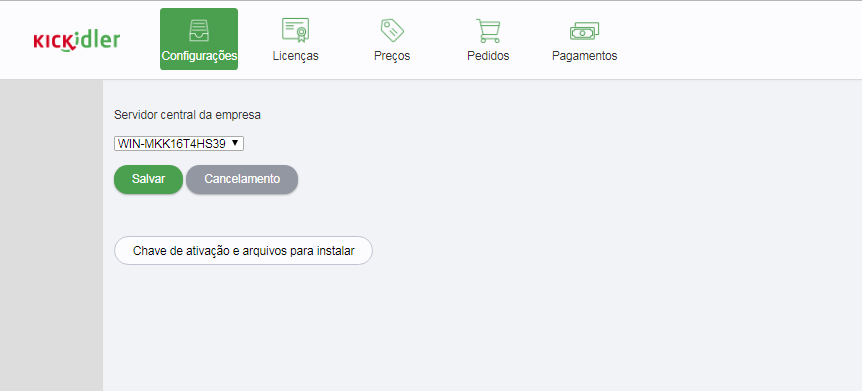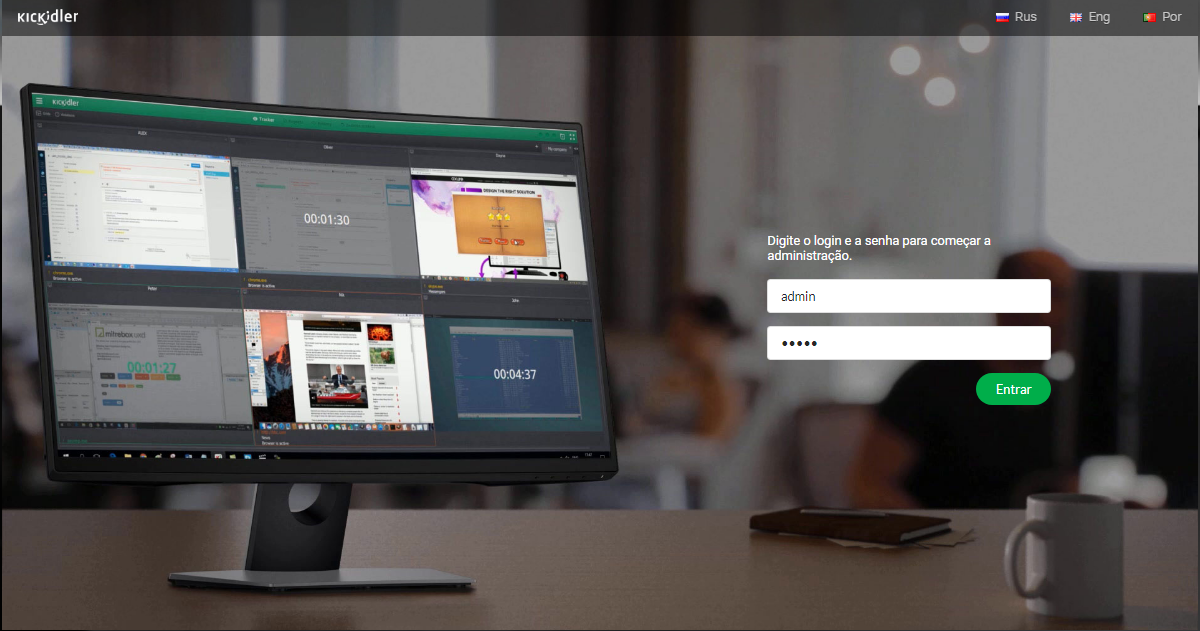- Informação geral
- Escolha do Servidor central
- Entrada na interface web do Servidor Central
- Acessando o servidor central a partir de sua conta pessoal
- Fazer login usando a página de login na nuvem
Informação geral
O Servidor central é um dos Servidores instalados na companhia que exceto funções do Servidor ordinário executa funções do armazenamento de dados de relatórios e função de armazenamento e edição das seguintes configuração:
Estrutura da organização, Avaliaçãos de desempenho, Filtros de violações.
Estas configuração são uniformes para todo o complexo de programa e aplicam-se centralmente em todo o Visualizador (Viewer) na companhia.
O Servidor central possui a interface web na qual do browser é possível fazer funcionar o enumerado acima de configuração de um complexo de programa e examinar relatórios.
Por padrão o primeiro Servidor instalado na companhia nomeia-se o Servidor Central. É possível substituir o Servidor Central escolhido por padrão em algum outro no Conta do cliente.
Escolha do Servidor central
Siga passo as seguintes operações para marcar outro Servidor como o Servidor Central
- Entre no Conta (Nome de usuário e senha de entrada para registrar na conta pessoal envia-se no correio no momento do registro).
- Vá a janela «Configuração».
- Nas opções de lista escolha o Servidor que quer marcar como Central,
- Aperte o botão «Salvar».
- Entrar na interface web do novo Servidor Central,
- Passar no menu do lado na subseção "Distribuição de Grabbers" da seção "Componentes e coordenação",
- Encontrar o velho Servidor Central e tirar de todos os Grabbers. Depois disto todos os Grabbers vão se anexar automaticamente ao novo Servidor Central.
Entrada na interface web do Servidor Central
Se estiver usando o Kickidler no seu próprio hardware, siga estes passos para acessar ao Servidor Central:
- Localize o endereço IP do computador ao qual o Servidor Central se instala. Com esta finalidade abra uma linha de comando, realize a ordem de ipconfig e lembre-se que o IPv4 é o endereço.
- Abra o browser e na URL digite o IP da mesma maneira que segue o exemplo a baixo
http://%IPv4 endereço do servidor central%:8123 Exemplo: http://198.162.19.212:8123
- Entre com o usuario padrão:usuario: admin e senha: admin.
Se estiver usando o Kickidler na nuvem, existem várias formas de acessar ao Servidor Central:
Acessando o servidor central a partir de sua conta pessoal
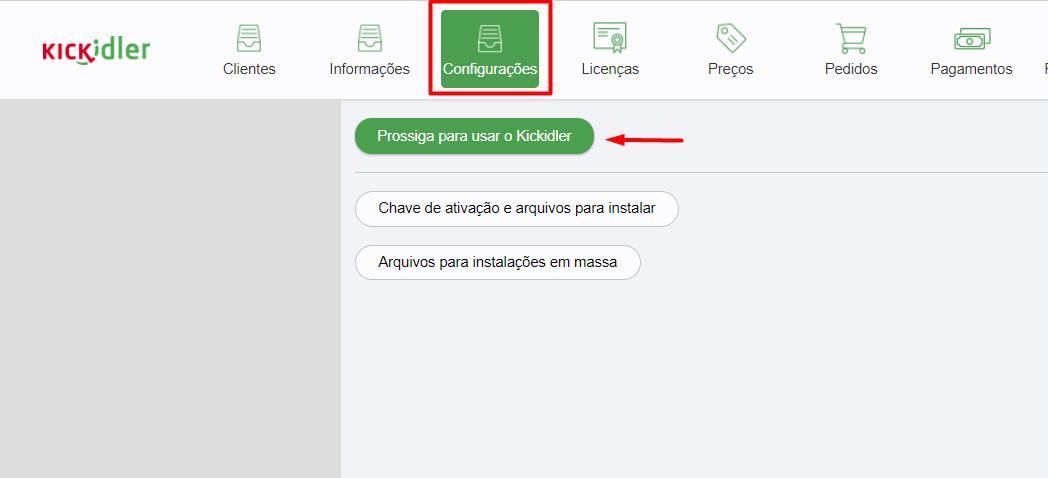
Para acessar ao Servidor Central a partir da sua Conta Pessoal, siga estes passos:
- Faça login na sua Conta Pessoal (o login e a senha da Conta Pessoal são enviados para o seu e-mail após o registro).
- Vá para a guia "Configurações".
- Clique no botão "Prossiga para usar o Kickidler"
Fazer login usando a página de login na nuvem
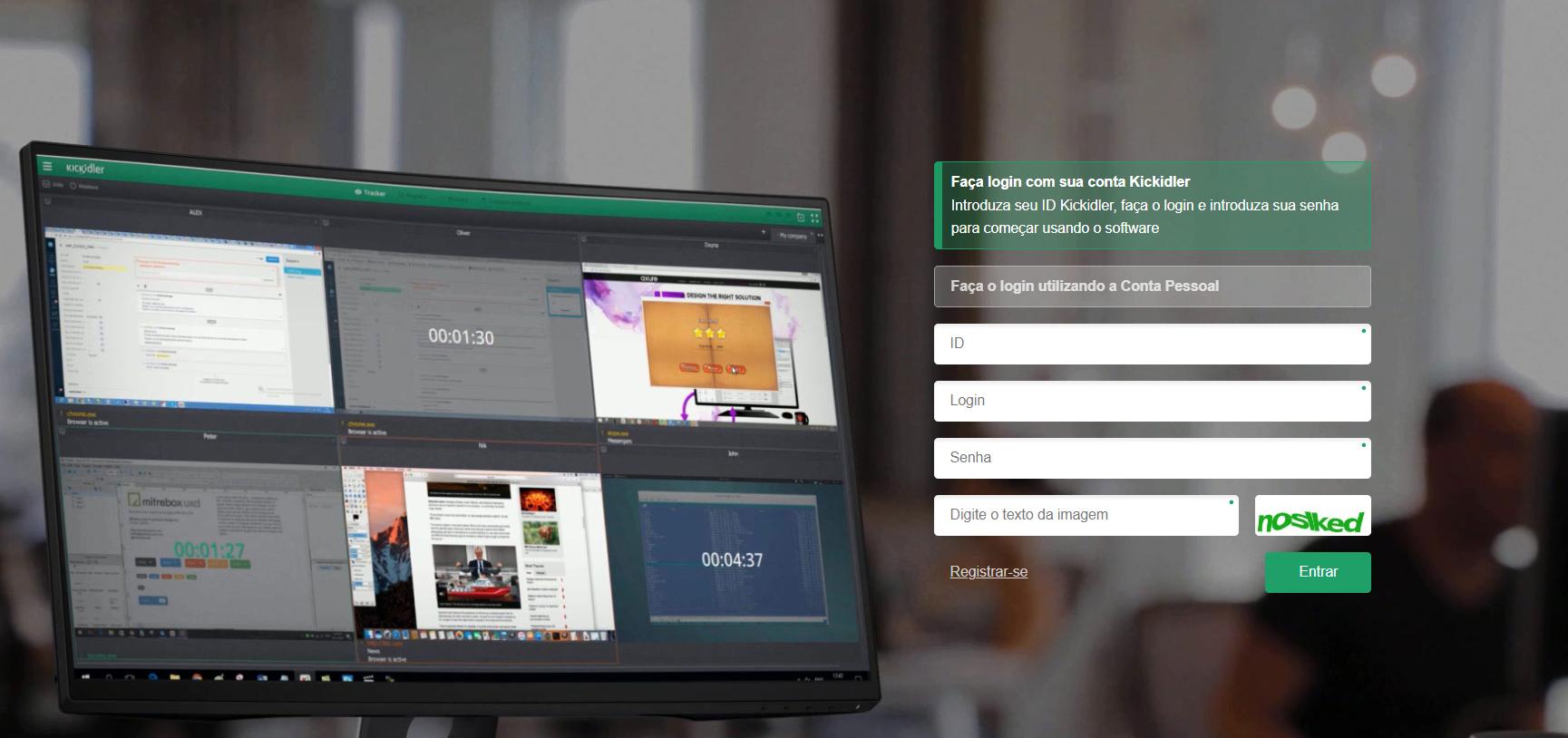
Para acessar ao Servidor Central a partir da Página de Início de Sessão na Nuvem, siga estes passos:
- Vá para a página de login na nuvem
- Selecione um método de autenticação
- Se você tiver um login e senha para sua conta do Servidor Central, clique no botão "Entrar com a conta Kickidler"
- Insira o ID da sua empresa a partir da sua conta pessoal
- Insira o login e a senha da sua conta do Servidor Central
- Se você tiver um login e senha para sua Conta Pessoal, clique no botão "Entrar com Conta Pessoal"
- Insira o login e a senha da Conta Pessoal (o login e a senha da Conta Pessoal são enviados para o seu e-mail após o registro)
- Se você tiver um login e senha para sua conta do Servidor Central, clique no botão "Entrar com a conta Kickidler"
- Digite o captcha
- Clique no botão de “Login”
Arquivos de instalação do software de monitoramento de funcionários na nuvem (na nuvem)
Arquivos de instalação para software de monitoramento de funcionários no local (em seu próprio hardware)
 Português
Português English
English Русский
Русский Español
Español Հայերենով
Հայերենով Türkçe
Türkçe Български
Български 中文
中文 ქართული
ქართული Français
Français